수명 주기 관리 정책 구성
Azure Blob Storage 수명 주기 관리는 Blob 데이터를 적절한 액세스 계층으로 전환하거나 수명 주기가 끝나면 데이터를 만료하는 데 사용할 수 있는 규칙 기반 정책을 제공합니다. 수명 주기 정책은 기본 Blob, 필요에 따라 Blob 버전이나 스냅샷에 적용됩니다. 수명 주기 관리 정책에 관한 자세한 내용은 데이터 수명 주기를 자동으로 관리하여 비용 최적화를 참조하세요.
수명 주기 관리 정책은 충족되는 조건에 따라 수행할 작업 세트를 정의하는 하나 이상의 규칙으로 구성됩니다. 기본 Blob의 경우 다음 조건 중 하나를 확인하도록 선택할 수 있습니다.
- Blob이 만들어진 후 경과된 기간(일)입니다.
- Blob을 마지막으로 수정한 후 경과된 기간(일)입니다.
- Blob에 마지막으로 액세스한 후 경과된 기간(일)입니다. 작업에서 이 조건을 사용하려면 먼저 필요에 따라 마지막 액세스 시간 추적을 사용하도록 설정해야 합니다.
참고 항목
blob의 메타데이터 또는 속성에 대한 업데이트를 포함하여 Blob을 수정하는 모든 작업은 수행할 경우 Blob의 마지막 수정 시간이 변경됩니다.
선택한 조건이 true이면 관리 정책은 지정된 작업을 수행합니다. 예를 들어, 30일 동안 수정되지 않은 경우 핫 계층에서 쿨 계층으로 Blob을 이동하도록 작업을 정의했다면 수명 주기 관리 정책은 해당 Blob에 대한 마지막 쓰기 작업 후 30일이 지나면 Blob을 이동합니다.
Blob 스냅샷 또는 버전의 경우 확인된 조건은 스냅샷이나 버전이 만들어진 후 경과된 기간(일)입니다.
참고 항목
수명 주기 관리 정책은 범용 v2, 프리미엄 블록 Blob 및 Blob Storage 계정의 블록 Blob 및 추가 Blob에 대해 지원됩니다.
필요에 따라 액세스 시간 추적 사용
수명 주기 관리 정책을 구성하기 전에 Blob 액세스 시간 추적을 사용하도록 선택할 수 있습니다. 액세스 시간 추적이 사용되는 경우 수명 주기 관리 정책에는 읽기 또는 쓰기 작업을 통해 Blob에 마지막으로 액세스한 시간에 따른 작업이 포함될 수 있습니다. 읽기 액세스 대기 시간에 대한 영향을 최소화하기 위해 최근 24시간 동안의 첫 번째 읽기만 마지막 액세스 시간을 업데이트합니다. 동일한 24시간 동안의 이후 읽기는 마지막 액세스 시간을 업데이트하지 않습니다. 읽기 간에 Blob이 수정되는 경우 마지막 액세스 시간은 두 값 중 더 최근입니다.
만약 마지막 액세스 시간 추적을 사용하도록 설정하지 않으면 daysAfterLastAccessTimeGreaterThan은 Blob의 LastAccessTime 속성 대신 수명 주기 정책이 사용하도록 설정된 날짜를 사용합니다. 이 날짜는 LastAccessTime 속성이 null 값인 경우에도 사용됩니다. 마지막 액세스 시간 추적을 사용하는 방법에 대한 자세한 내용은 마지막 액세스 시간을 기준으로 데이터 이동을 참조하세요.
Azure Portal에서 마지막 액세스 시간 추적을 사용하도록 설정하려면 다음 단계를 수행합니다.
Azure Portal의 스토리지 계정으로 이동합니다.
데이터 관리 섹션에서 수명 주기 관리를 선택합니다.
“액세스 추적 사용” 확인란 선택
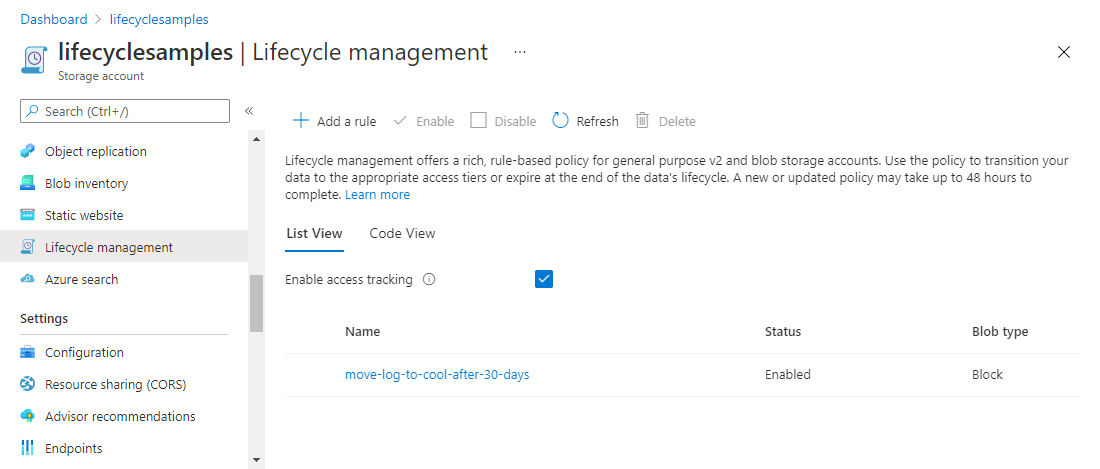
daysAfterLastAccessTimeGreaterThan 속성을 사용하여 Blob에서 수행되어야 하는 작업 이후 마지막 액세스부터 경과된 기간(일)을 지정합니다.
정책 만들기 또는 관리
Azure Portal, PowerShell, Azure CLI 또는 Azure Resource Manager 템플릿을 사용하여 수명 주기 관리 정책을 추가, 편집 또는 제거할 수 있습니다.
Azure Portal를 통해 정책을 추가하는 방법에는 두 가지가 있습니다.
목록 보기
Azure Portal에서 스토리지 계정으로 이동합니다.
데이터 관리에서 수명 주기 관리를 선택하여 수명 주기 관리 정책을 보거나 변경합니다.
목록 보기 탭을 선택합니다.
규칙 추가를 선택하고 세부 정보 양식에서 규칙의 이름을 지정합니다. 규칙 범위, Blob 유형 및 Blob 하위 유형 값을 설정할 수도 있습니다. 다음 예에서는 Blob을 필터링할 범위를 설정합니다. 이렇게 하면 필터 집합 탭이 추가됩니다.
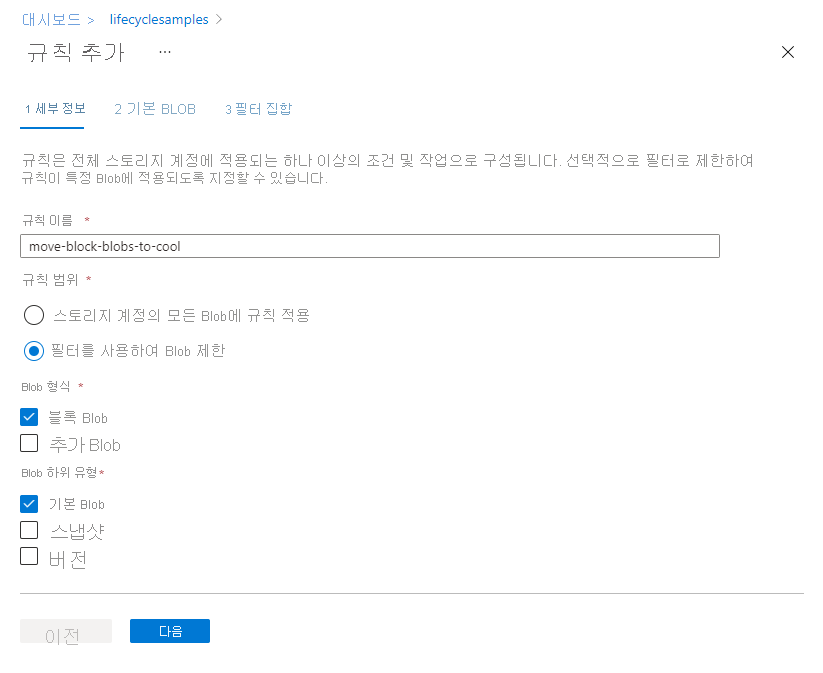
- 기본 Blob을 선택하여 규칙에 대한 조건을 설정합니다. 다음 예에서는 30일 동안 수정되지 않은 Blob이 쿨 스토리지로 이동됩니다.
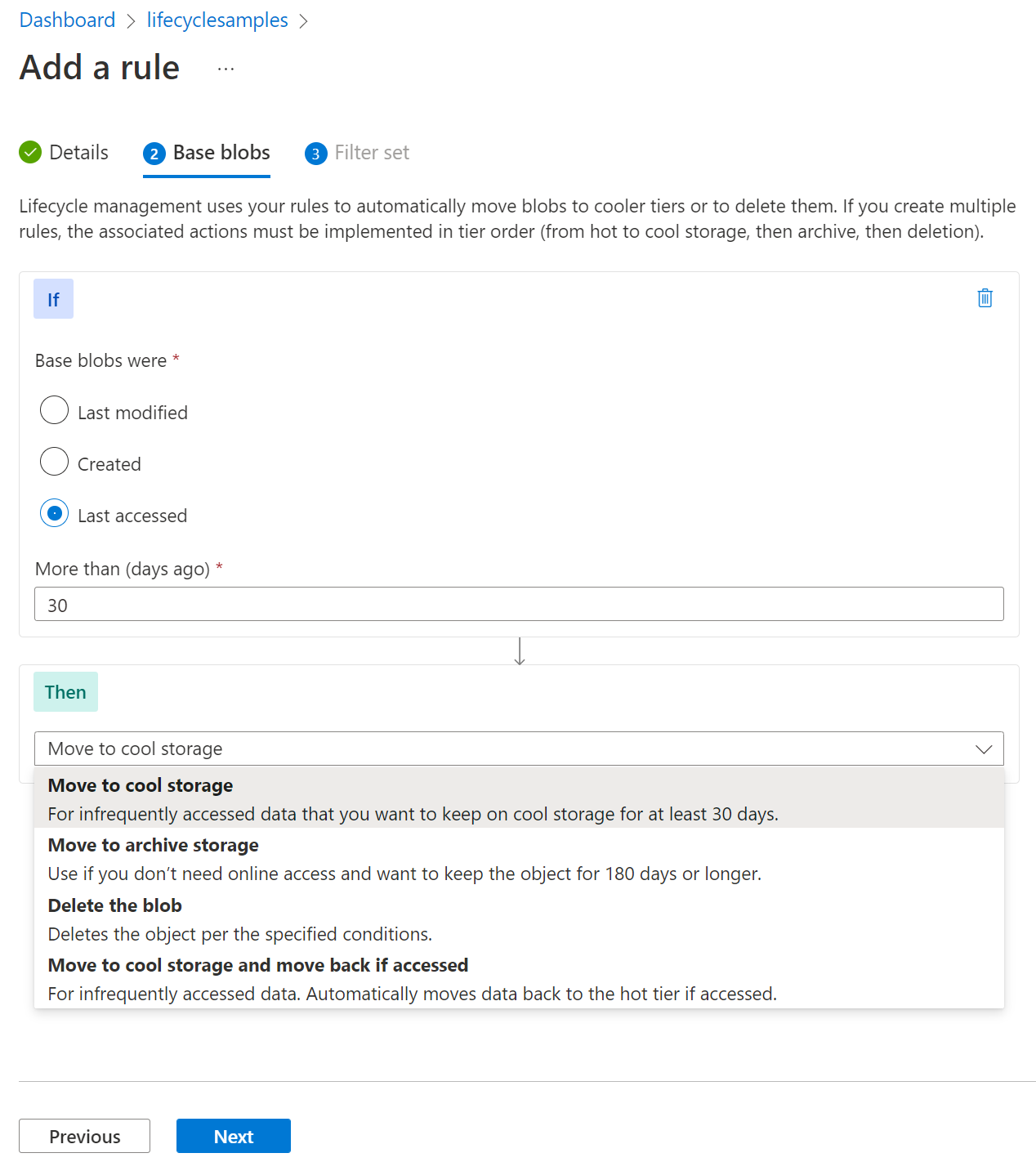
마지막으로 액세스한 옵션은 액세스 시간 추적을 사용하도록 설정하고 블록 Blob을 선택한 경우에만 사용할 수 있습니다. 액세스 추적을 사용하도록 설정하는 방법을 알아보려면 필요에 따라 액세스 시간 추적 사용을 참조하세요.
- 세부 정보 페이지에서 필터를 사용하여 Blob 제한을 선택한 경우 필터 집합을 선택하여 필터(선택 사항)를 추가합니다. 다음 예제에서는 sample-container라는 컨테이너에서 이름이 log로 시작하는 Blob을 필터링합니다.
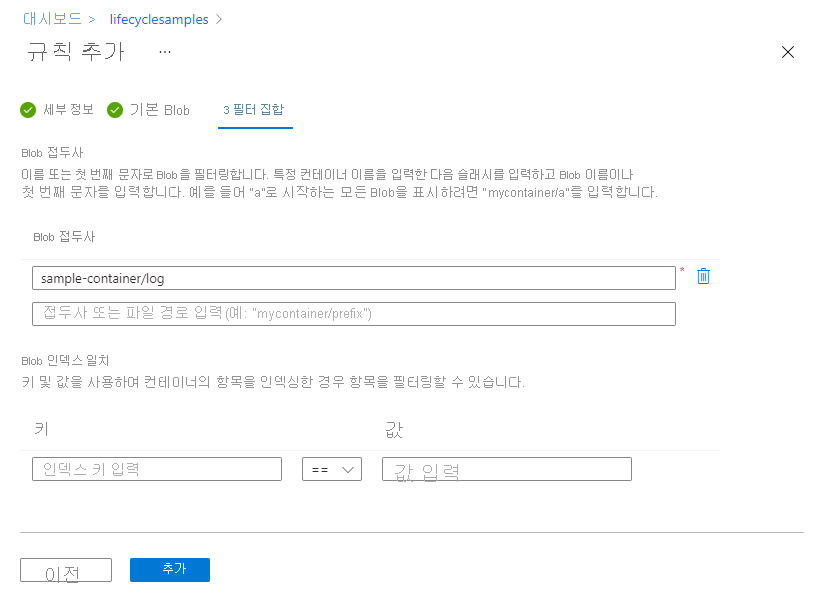
- 추가를 선택하여 새 정책을 추가합니다.
수명 주기 관리 정책은 해당 Blob과 연결된 이전 버전이나 스냅샷이 삭제될 때까지 Blob의 현재 버전을 삭제하지 않는다는 점에 유의해야 합니다. 스토리지 계정의 Blob에 이전 버전 또는 스냅샷이 있는 경우, 삭제 작업을 정책의 일부로 지정할 때 Blob 하위 유형 섹션에서 기본 Blob, 스냅샷 및 버전을 선택해야 합니다.
코드 보기
- Azure Portal에서 스토리지 계정으로 이동합니다.
- 데이터 관리에서 수명 주기 관리를 선택하여 수명 주기 관리 정책을 보거나 변경합니다.
- 코드 보기 탭을 선택합니다. 이 탭에서 JSON으로 수명 주기 관리 정책을 정의할 수 있습니다.
다음 샘플 JSON은 Blob이 수정된 후 경과된 기간이 30일을 초과한 경우 이름이 log로 시작하는 블록 Blob을 쿨 계층으로 이동하는 수명 주기 정책을 정의합니다.
{
"rules": [
{
"enabled": true,
"name": "move-to-cool",
"type": "Lifecycle",
"definition": {
"actions": {
"baseBlob": {
"tierToCool": {
"daysAfterModificationGreaterThan": 30
}
}
},
"filters": {
"blobTypes": [
"blockBlob"
],
"prefixMatch": [
"sample-container/log"
]
}
}
}
]
}